一、主要解决的问题:
(一)硬盘存储总容量提高+读写速率快
1、原RD430服务器主板自带阵列卡仅支持Raid 0、Raid 1、Raid 10,
主要特点:Raid 0速率快但是某一块硬盘物理故障后,所有数据都将丢失;Raid 1需要一半的硬盘做冗余,容量牺牲较多,速率比Raid 0降一倍。Raid 10容量牺牲一半,速率比Raid1稍快。
2、独立阵列卡的Raid 5特点:
Raid 5改进的特点:比如8个硬盘做成的阵列,总容量少1块硬盘的空间,某数据分布于不同的7个硬盘上,另1块硬盘进行数据校验,校验码分别存放于不同的硬盘上,若其中任何一块硬盘物理故障,更换为新硬盘后,能自动根据校验与之前交错的数据分布计算出新硬盘中应该存储的数据。Raid 5阵列速率比Raid 0慢1个硬盘,相当于单硬盘的7倍速率,但是提高了数据的安全性;比Raid 1的容量提高,所以本例我们做Raid 5的阵列部署。
(二)原RD430服务器自带阵列卡仅Esxi5.X中有驱动,要实现多台专业服务器的Esxi6.7后期Vcenter部署,要使用独立阵列卡安装Esxi6.7更方便
1、Raid 5阵列上安装Esxi6.7,联想官方的自定义Esxi6.7 U3的ISO,便可支持常用独立阵列卡的驱动。
2、联想Esxi6.7 U3的ISO下载地址:
链接: https://pan.baidu.com/s/1wfPTrcRZdui8w_zn9gDZyw 密码: fyr7
二、环境准备(注:操作前放人体身上静电+拨掉电源线)
(一)专业服务器RD430
(二)阵列卡+阵列卡电池+加长SAS线
(三)3.5寸硬盘8个
(四)CPU与内存根据具体的需求增加
装好阵列卡与SAS线加长版后如下图:

(五)阵列卡细节
1、阵列卡,如下图:

2、阵列卡电池,如下图:

3、安装好阵列卡+电池+挡板后,如下图:

4、SAS线细节,如下图:

三、部署Raid 5阵列
1、准备完成后,服务器开机,注意看屏幕上的自检过程,当出现LSI阵列卡按键操作提示时,按下快捷键,本例是CTRL+S,根据阵列卡的型号不同,有可能是CTRL+M或CTRL+H等,进入到阵列第1界面如下 图:

2、上图中点Start后,进入下一步,可看到8个物理硬盘,如下图:
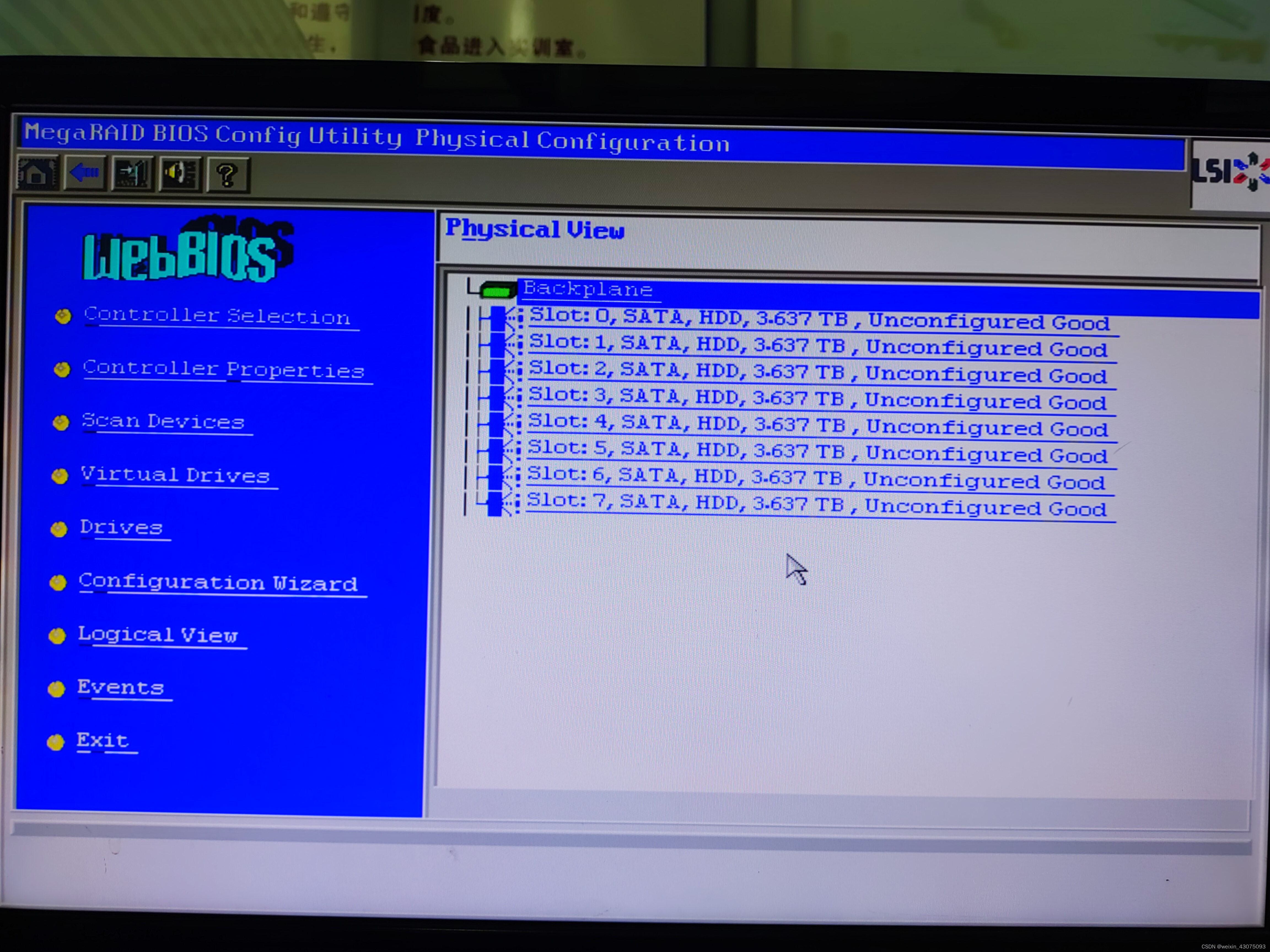
3、在上图中点击,contrller properties,查看阵列控制器属性,如下图:


4、上图的报警与工作模式,可根据具体情况是否选用,点击BACK返回后,在下图中点virtual driver虚拟磁盘驱动器
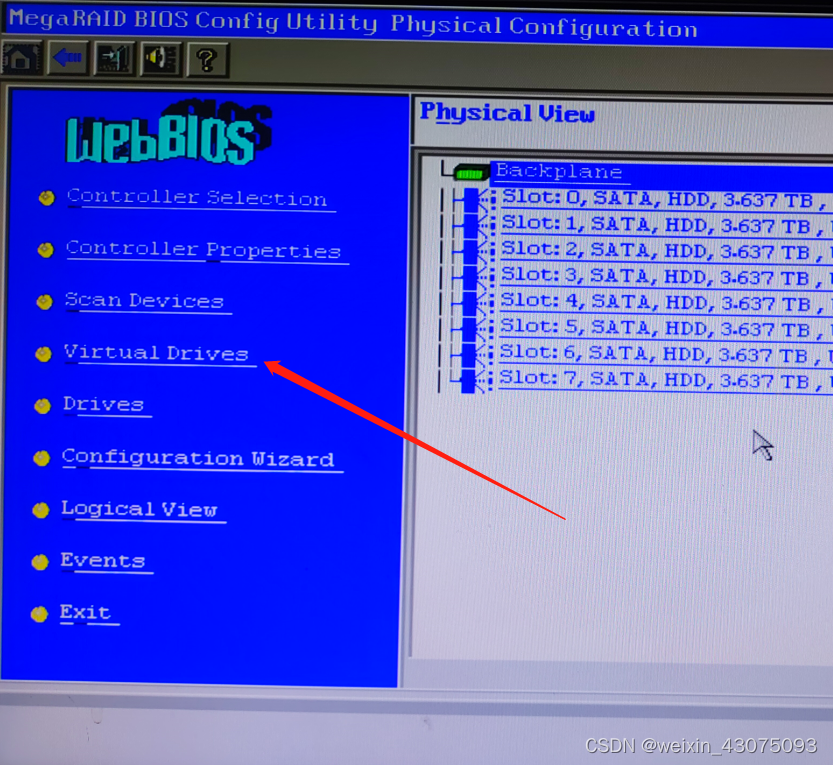
5、我们此时还没有创建阵列,所以虚拟磁盘列表中是空的,如下图:

6、若我们之前创建过Raid 10阵列,则显示会如下所示:

7、现在我们通过configuration Wizard配置向导来完成,Raid 5 的部署

8、上图中,我们使用创建新的阵列配置,New configuration,然后提示如下:
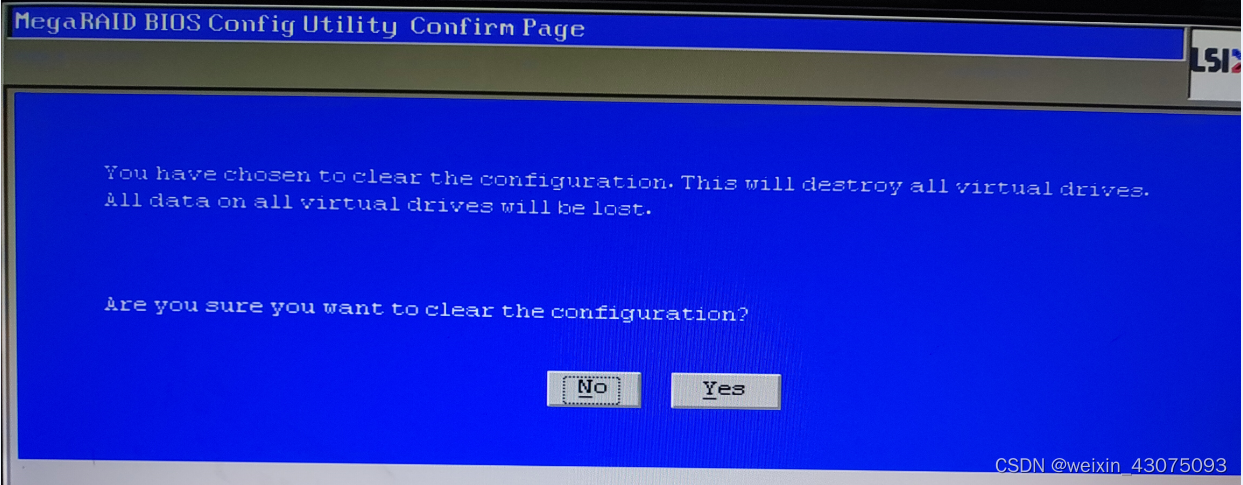
9、上图中提示我们可选择清除之前的历史阵列配置,将清除虚拟磁盘阵列中的所有数据,是否确认,YES之后,选择自定义或自动模式进行下一步

10、上图中,为避免阵列卡电池多年以后不能保存阵列配置,我们选择automatic configuration,自动模式,避免忘记现在配置的一些参数将来记不住,重新建阵列导致数据丢失,来到下一步,如下图:

11、在上图中,我们把需要创建阵列的物理硬盘添加到右侧的列表中,上图中已经添加完了3个,继续把剩余的5块硬盘都添加到右侧的列表中,再点next,显示了所有已添加硬盘的总容量,如下图:

12、上图中,继续点next,生成卷组,如下图:

13、上图中点next,开始选择阵列的类型,我们此例选择Raid 5,如下图:

14、上图中,Strip size的设置大小就与服务器应用生成的平均磁盘i/o请示的大小相当,最优的状态是每一i/o请求只执行一次i/o操作。
Access policy访问策略,选择WR,即write与read,读和写均可执行。
15、Read onlay只读(即阵列中的数据不允许修改或删除,仅用于特殊环境)。

blocked为块存储读写
文件存储、块存储、对象存储、分布式存储的差异,本文不做赘述。
16、Read Policy:读取策略,可选normal,Ahead

(1)Normal(No Read Ahead)
RAID控制器会只读取应用程序请求的数据, 多一点都不读. 这种模式比较适合的情况是读取操作主要是随机的读.
(2)Always Read Ahead
RAID控制器会读取包含被请求的数据的整个Stripe, 并且会保存在cache中. 每一个读操作都会消耗稍多一点的硬盘资源, 但是如果读操作主要是顺序读取, 它就能减少发送给硬盘的读取请求的数量, 从而提高性能.注意: 这种设定仅能在一般读操作的大小小于Stripe大小的情况下能起到提高性能的作用.
(3)Adaptive Read Ahead
RAID控制器根据当前读请求的pattern来自动的调整read policy. 这个选项结合了No Read Ahead 和Always Read Ahead 两种模式. 建议在workload是顺序和随机是混合在一起的时候使用这种模式, 或者在不知道workload pattern的时候使用它.
17、写入的策略选择(阵列卡缓存)

(1)Write Through透写方式,如果没有UPS,并且对数据安全性要求很高,对性能要求不高,就选Write Through。
Write Through方式,系统的写磁盘操作并不利用阵列卡的Cache,而是直接与磁盘进行数据的交互。
(2)Write Back回写方式,有UPS电源,要求高性能时,选Write Back
利用阵列Cache作为系统与磁盘间的中转,系统先将数据交给Cache,然后再由Cache将数据传给磁盘。
(3)write Back with BBU,Write Back with BBU是阵列卡配有Battery Backup模块元时的可选项,它的作用是用以在系统断电时保护Cache中的数据,避免断电造成中间数据的丢失。
18、io policy输入输出策略
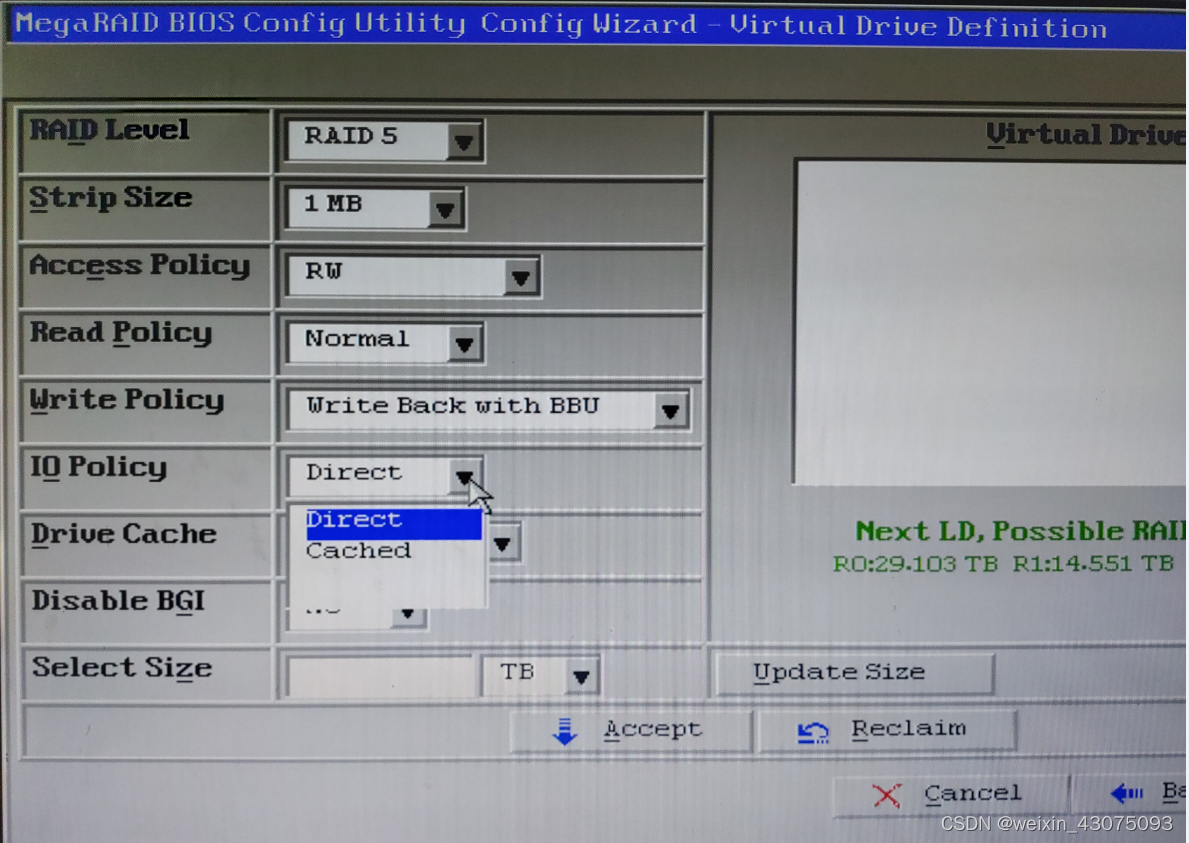
(1)Direct :直接将数据写入到磁盘文件,或从磁盘文件中读出来
(2)cached:文件读取,内存映射都属于cache io,数据写入首先会写入cache最终再到disk中
19、磁盘驱动器的缓存,硬盘本身有一定容量的缓存,开启、关闭设置如下图:

(1)Disbale:关闭硬盘缓存
(2)Enable:开启硬盘缓存
(3)Nochange:保持目前的硬盘缓存策略
20、后台初始化阵列是否开启,Disable BGI,如下图:

指定后台初始化状态:
(1)No:让后台初始化保持开启。这意味着您可以让初始化在后台执行,而您仍可使用WebBIOS来进行其他设置。此为默认设置。
(2)Yes:若您不想允许本控制器上的设置进行后台初始化,请选择Yes。
21、在上图中,点击Accept,生成虚拟磁盘阵列,如下图:
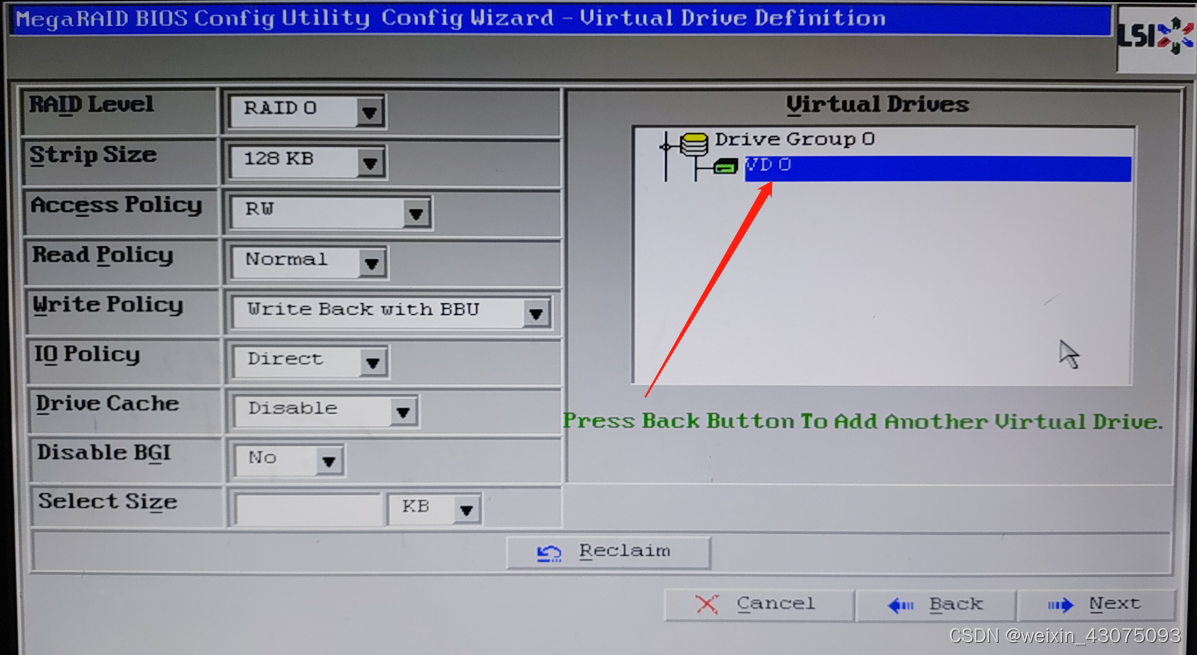
22、在上图中,点next后,如下图,继续Accept,接受虚拟磁盘阵列
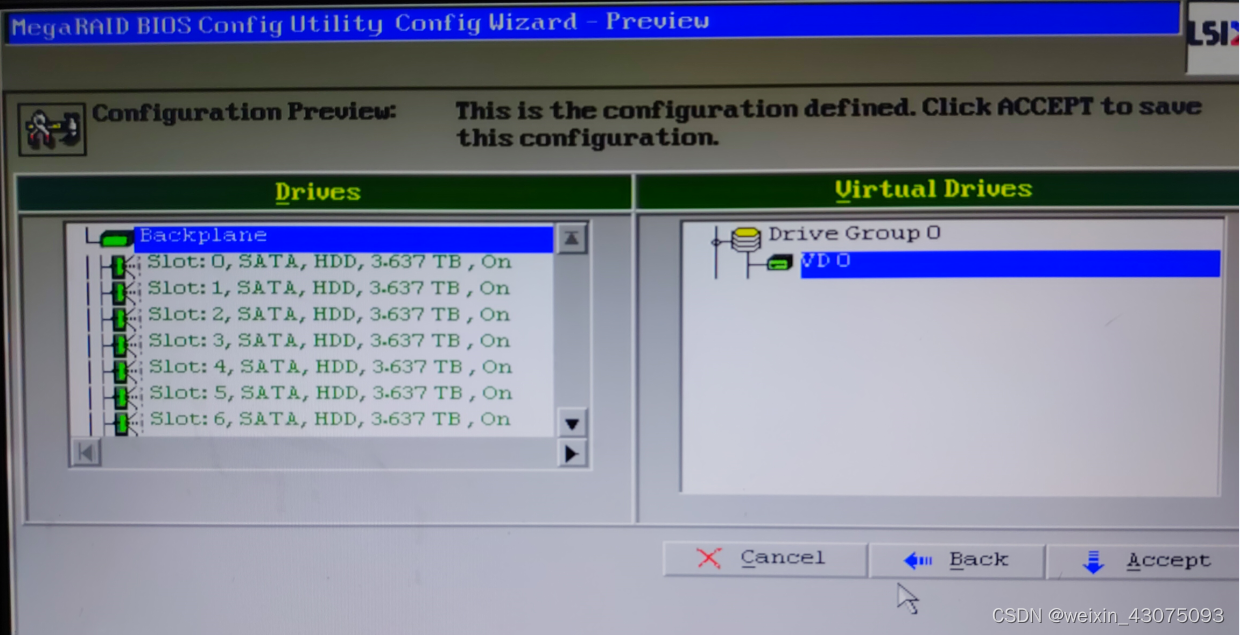
23、至此,8个4TB硬盘的Raid 5阵列创建完成,如下图:

24、在此可进一步操作:
(1)Fast Initialize:快速初始化创建好的磁盘阵列
(2)Slow Initialize:慢速初始化创建好的磁盘阵列
(3)Check consistency:RAID 5阵列奇偶校验值的一致性校验,通过数据的奇偶校验,并且和存校验值的盘上的校验值进行比较,确定并纠正数据的一致性。而Raid 1的一致性校验,则比较RAID 1上2块硬盘的数据是否完全一致。
(4)Properties:查看阵列的属性
(5)set boot drive:设置引导驱动器(当有多个阵列存在时,可选择其中一个阵列作为引导驱动器)
25、磁盘阵列初始化,如下图:
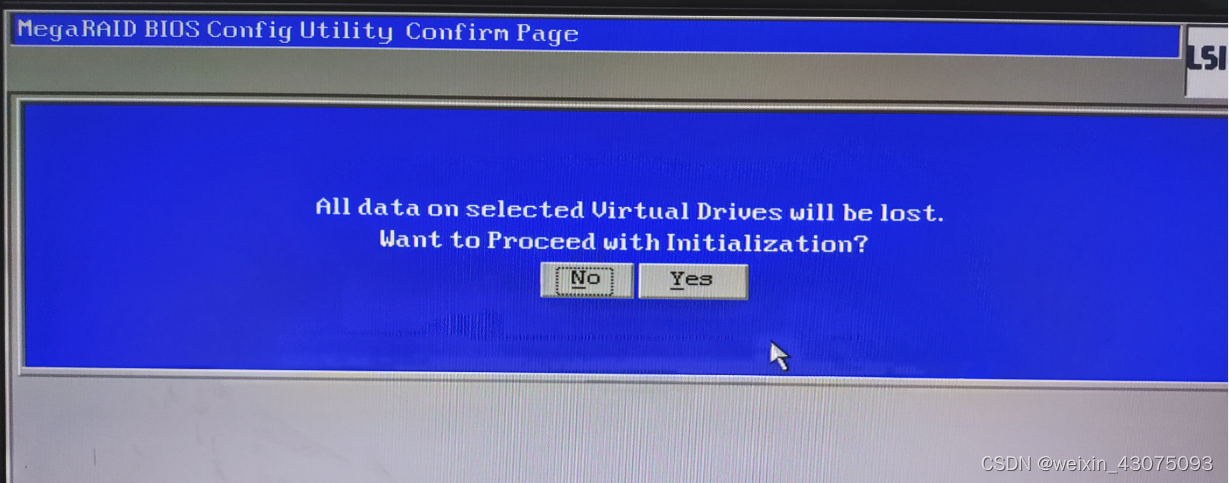
26、选YES后,开始初始化,如下图:
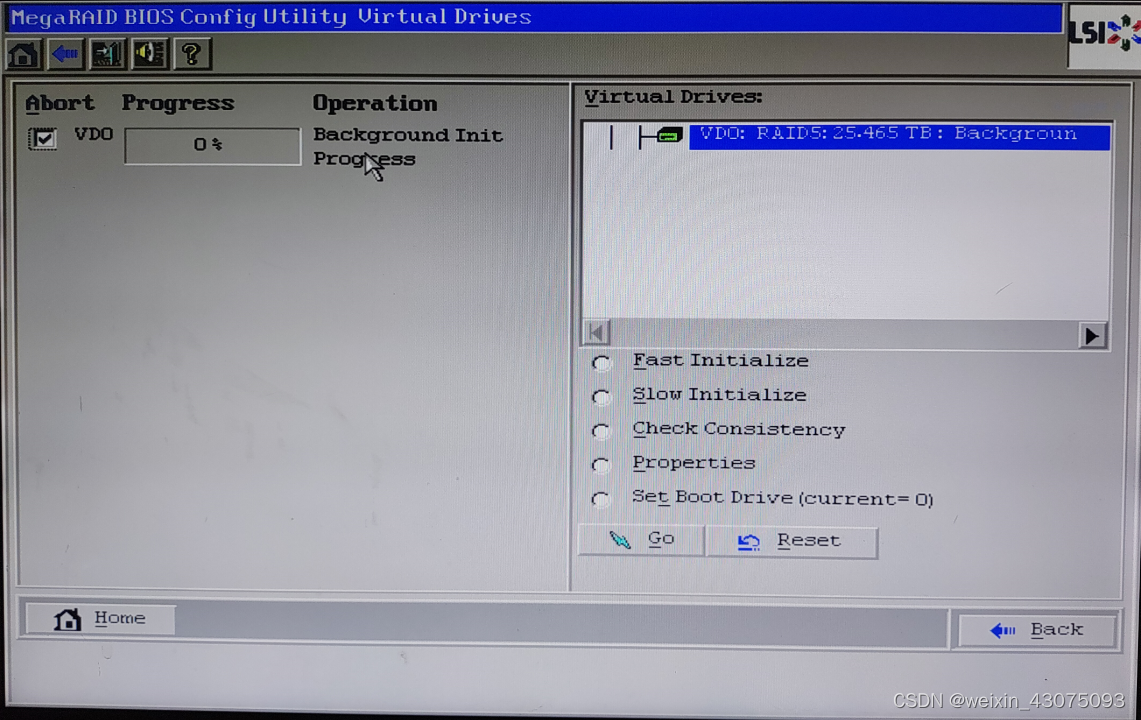

27、直至完成后,重启服务器,开机,可看到,如下图:

四、安装部署ESXI6.7
安装ESxi6.7的过程在前面的文章中有详细介绍,使用本文中的安装Iso文件,是可以自动识别 LSI M5015阵列卡的,无需再使用custom打包vib驱动,安装完成后,如下图:

至此,联想RD430服务器配置Raid 5阵列+Esxi6.7的部署完成,前面部署了联想X3850X6的ESxi 6.7与联想RD650的Esxi 6.7 ,后续将进一步推出Vcenter 6.7的部署,谢谢各位批评指正!
原本在官网上找不到联想RD430的主板自带阵列卡的Esxi6.7驱动程序,仅能找到Esxi 5.x的版本驱动,不利于后期的Vcenter 6.7版本统一部署。
最后
以上就是多情书包最近收集整理的关于联想RD430服务器的Raid 5阵列+Esxi6.7部署一、主要解决的问题:二、环境准备(注:操作前放人体身上静电+拨掉电源线)三、部署Raid 5阵列四、安装部署ESXI6.7的全部内容,更多相关联想RD430服务器的Raid内容请搜索靠谱客的其他文章。








发表评论 取消回复